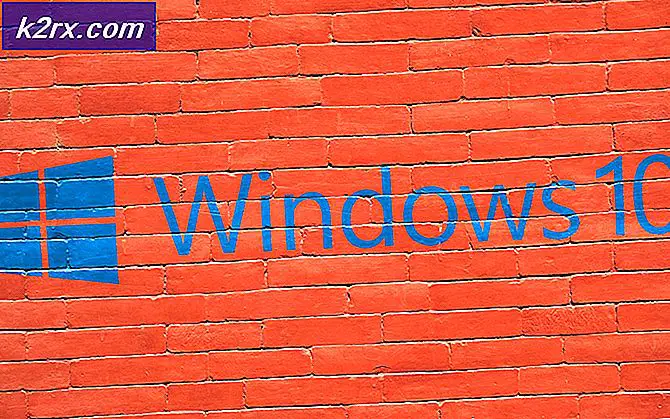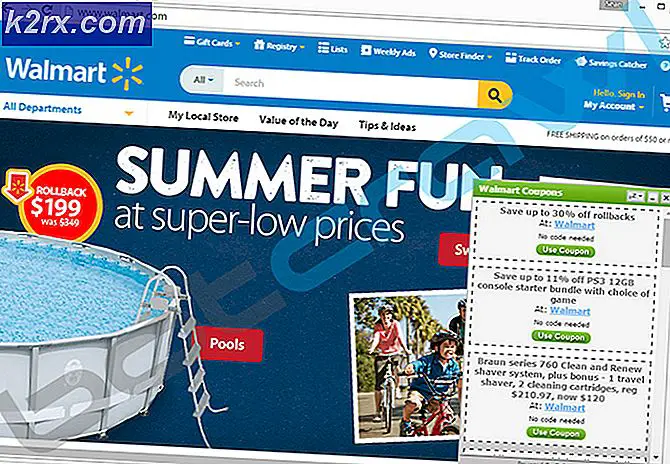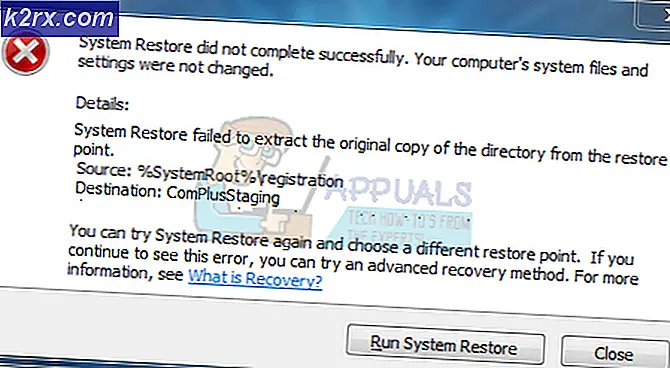Så här ändrar du kritiska batteriprocentnivåer på Windows 10
I Windows 10 kan användare skapa en anpassad kraftplan som ändrar det kritiska batterinivået. När en Windows-bärbar dator eller surfplattens batteri blir så låg att det bara tar några minuter tills det stängs av visas ett kritiskt batteri varning längst ned till höger på skärmen. Användare kan återstående procentandel batteri som utlöser den här meddelandet.
Att ändra procenttalet är lika enkelt som att gå in i Strömalternativ i Kontrollpanelen och ändra planinställningar. Det kan dock hända att vissa användare upptäcker att efter att ha ändrat planinställningarna sparar inte den nya procentsatsen som de väljer. Detta tenderar att uppstå som ett resultat av OEM (Original Equipment Manufacturer) programvara som hanterar effektinställningar.
Om du upplever detta problem bör följande metod lösa problemet och låta dig ändra det kritiska batterinivået.
Metod 1: Ta bort OEM Power Management
Först och främst måste du hitta vilket OEM Power Management-system din dator har installerat. Tryck på Windows och X på tangentbordet och klicka på Kontrollpanelen. Välj Program och klicka sedan på Avinstallera ett program. Du kommer att presenteras med ett fönster som innehåller alla installerade program på din dator.
Strömhanteringssystemet som din bärbara dator körs, om någon, beror på tillverkaren av din maskin. En Dell-maskin drivs av Dell Power Manager. VAIO-maskiner använder VAIO Power Management Software . Samsung-bärbara datorer kan också köra Samsung Battery Manager .
Sök i de installerade programmen för allt som innehåller tillverkarens namn på din bärbara dator och orden Power Manager eller batteristyraren. När du har hittat det markerar du det och trycker på Avinstallera som ligger högst upp i listan. När du visar ett fönster som informerar dig om att avinstallationen är klar ska du starta om datorn.
PRO TIPS: Om problemet är med din dator eller en bärbar dator, bör du försöka använda Reimage Plus-programvaran som kan skanna förvaret och ersätta korrupta och saknade filer. Detta fungerar i de flesta fall där problemet uppstått på grund av systemkorruption. Du kan ladda ner Reimage Plus genom att klicka härNär du startat om igen trycker du än en gång på Windows och X- tangenterna, klickar på Kontrollpanelen och väljer Strömalternativ. Under Valda plan klickar du på Ändra planinställningar, som tar dig till dina aktuella planinställningar. I botten ser du Ändra avancerade ströminställningar . Klicka här och i fönstret som dyker upp, bläddra och expandera batteriet . I den expanderade listan kommer du att se Kritisk batteriåtgärd, som du kan expandera och ändra vad som händer när du får meddelandet om kritiskt batteri.
Nedanför kommer du att se Kritisk batterinivå, som du bör expandera för att ändra procentandelen där du får meddelandet. Här kan du ändra procenttalet med alternativet On batteri och Plugged in . När du har fattat ditt beslut klickar du på Apply och OK.
Om det inte fungerar kan du prova metod 2.
Metod 2: Kommandotolk
Se till att du är inloggad på ett administratörskonto på din dator, tryck på Start- knappen på aktivitetsfältet, välj Kör och skriv cmd . Detta tar dig till en svart skärm ( kommandotolk), där du ska ange följande kod. Byta ut i den här koden med det procenttal du vill ha.
Kommandotolken måste köras som administratör. Så antingen högerklicka cmd för att välja springa som administratör eller använd Win + X-tangenterna för att öppna den som administratör.
powercfg -setdcvalueindex SCHEME_CURRENT SUB_BATTERY BATLEVELCRIT
Så till exempel, om du vill ändra det kritiska batterinivået till 2%, skulle koden vara:
powercfg -setdcvalueindex SCHEME_CURRENT SUB_BATTERY BATLEVELCRIT 2
Tryck på Enter på tangentbordet, och detta bör ändra ditt kritiska batterinivå.
PRO TIPS: Om problemet är med din dator eller en bärbar dator, bör du försöka använda Reimage Plus-programvaran som kan skanna förvaret och ersätta korrupta och saknade filer. Detta fungerar i de flesta fall där problemet uppstått på grund av systemkorruption. Du kan ladda ner Reimage Plus genom att klicka här